10 consigli per padroneggiare le etichette di Gmail
10 Consigli per Padroneggiare le Etichette di Gmail
In un mondo in cui le nostre caselle di posta sono costantemente inondate di email, rimanere organizzati è cruciale per essere produttivi. È qui che entrano in gioco le etichette di Gmail. Offrono un modo potente per portare ordine nel caos, consentendo agli utenti di categorizzare e gestire le loro email in modo efficiente.
A differenza delle cartelle tradizionali che limitano un’email a una sola categoria, le etichette di Gmail offrono maggiore flessibilità. Con le etichette, puoi assegnare più tag a una singola email, rendendo più facile accedere e organizzare i tuoi messaggi.
Le etichette di Gmail sono essenziali per una gestione efficace delle email perché:
- Rendono la Ricerca Più Facile: Puoi trovare rapidamente email specifiche filtrando attraverso diverse etichette.
- Ti Aiutano a Rimanere Organizzato: Categorizza le tue email in base a progetti, importanza o preferenze personali.
- Aumentano la Tua Produttività: Usa etichette colorate per identificare e dare priorità rapidamente ai messaggi importanti.
Questo articolo ti guiderà su come usare efficacemente le etichette di Gmail. Imparerai a creare e gestire le etichette nelle diverse app, nonché come automatizzare l’ordinamento delle email utilizzando i filtri. Condivideremo anche strategie per costruire mailing list mirate, ottimizzare le funzionalità di ricerca e ottenere il massimo dalle tue etichette.
Tuttavia, padroneggiare le etichette di Gmail è solo una parte dell’essere bravi nella comunicazione digitale e nel rimanere organizzati. Per le aziende, è anche importante comprendere concetti come il mappatura degli account. Questa competenza può migliorare notevolmente la tua capacità di ricercare e organizzare visivamente i decisori chiave all’interno dell’organizzazione di un potenziale cliente.
Inoltre, trovare lead di alta qualità è cruciale per la crescita aziendale. Questo significa conoscere i migliori fornitori di lead e implementare strategie efficaci per costruire un solido database di lead di vendita. Queste risorse possono darti preziose intuizioni e aiutarti a trovare lead in modo più efficace.
Nel mondo dello sviluppo software, adottare un’architettura a microservizi può cambiare completamente il modo in cui vengono costruite le applicazioni. Invece di creare applicazioni monolitiche, questo approccio prevede di suddividerle in servizi più piccoli e indipendenti che possono essere sviluppati e distribuiti separatamente.
Padroneggiando le etichette di Gmail, sarai in grado di trasformare le tue competenze nella gestione delle email in un processo strutturato ed efficiente. Questo ti farà risparmiare tempo e aumenterà la tua produttività.
Comprendere il Potere delle Etichette di Gmail
Quando si tratta di organizzare le email, i metodi di classificazione delle email come le etichette di Gmail offrono una soluzione flessibile rispetto alle cartelle tradizionali. Mentre le cartelle consentono di categorizzare un’email in un solo modo, le etichette di Gmail ti danno la possibilità di taggare un’email con più etichette. Questo passaggio dall’uso delle cartelle alle etichette rappresenta un cambiamento significativo nel modo in cui organizziamo le nostre email.
Flessibilità e Versatilità
- Tagging Multiplo: Assegna diverse etichette a un’email, rendendola accessibile da varie categorie.
- Sistema Senza Gerarchia: Le cartelle tradizionali limitano le email a una cartella alla volta. Le etichette consentono il libero movimento attraverso più categorie senza duplicazione.
La bellezza delle etichette risiede nella loro adattabilità. Puoi applicarle come tag, impilandole per una categorizzazione complessa o usandole singolarmente per una classificazione ampia.
Vantaggi per una Gestione Efficiente delle Email
- Ricerca Migliorata: Le email taggate con etichette specifiche sono facilmente recuperabili. Cercare con termini come
label:importantrestringe immediatamente i risultati. - Categorizzazione Avanzata: Organizza la tua casella di posta per progetto, priorità o qualsiasi criterio personalizzato che si adatti al tuo flusso di lavoro.
“Le etichette trasformano la tua casella di posta dal caos alla chiarezza.”
Abbracciando le etichette, non solo migliori l’efficienza della ricerca ma anche affini le strategie di organizzazione delle email. La loro capacità di sovrapporsi senza ridondanza le rende indispensabili nella gestione moderna della casella di posta.
Le etichette di Gmail offrono un meccanismo senza pari per creare ordine dal disordine digitale. Migliorano l’accessibilità delle email e aiutano a sviluppare sistemi di gestione delle email precisi, su misura per le esigenze individuali. Questo potere di personalizzazione porta a un approccio più snello ed efficiente nella gestione delle email rispetto ai metodi tradizionali.
Allo stesso modo in cui Crunchbase e PitchBook forniscono caratteristiche chiave per l’intelligenza sui mercati dei capitali, le etichette di Gmail offrono funzionalità uniche che consentono agli utenti di gestire le loro email in modo più efficace.
1. Creare e Gestire le Etichette nell’App Web di Gmail
Una gestione efficiente delle email inizia con il padroneggiare la creazione delle etichette nell’app web di Gmail. Ecco come navigare in questa funzione essenziale con facilità.
Guida Passo-Passo per Creare un’Etichetta
Creare un’etichetta ti permette di definire categorie per le tue email:
- Apri Gmail: Accedi al tuo account Gmail su un browser web.
- Vai alle Etichette: Nella barra laterale sinistra, scorri verso il basso e fai clic su “Altro” se non vedi la sezione “Etichette”.
- Crea Nuova Etichetta: Fai clic su “Crea nuova etichetta” in fondo all’elenco.
- Inserisci un nome per la tua etichetta nella finestra popup.
- Opzionalmente, annidala sotto un’etichetta esistente selezionando “Annida etichetta sotto” e scegliendo l’etichetta principale.
- Salva: Premi “Crea” per finalizzare la tua nuova etichetta.
Gestire le Etichette Esistenti
Una volta che le etichette sono in atto, gestirle è semplice:
- Modifica Etichette: Passa il mouse su un nome di etichetta nella barra laterale, fai clic sull’icona del menu a tre punti, quindi seleziona “Modifica”. Apporta le modifiche necessarie e salva.
- Elimina Etichette: Dallo stesso menu a tre punti, scegli “Rimuovi etichetta” se necessario.
Queste funzioni assicurano che le tue etichette rimangano rilevanti e utili.
Codifica a Colori per un’Organizzazione Visiva
La codifica a colori delle etichette migliora l’identificazione rapida:
- Seleziona un’etichetta dalla barra laterale.
- Fai clic sull’icona del menu a tre punti accanto ad essa.
- Scegli “Colore etichetta” e seleziona dalle opzioni disponibili o personalizza il tuo colore.
I colori aiutano a distinguere tra diversi tipi di email a colpo d’occhio, semplificando la navigazione all’interno della tua casella di posta.
Adotta queste pratiche per mantenere un sistema di email organizzato ed efficiente, su misura per le tue esigenze.
2. Utilizzare le Etichette Annidate per un’Organizzazione Avanzata
Navigare attraverso una valanga di email può essere opprimente. È qui che entrano in gioco le etichette annidate, rivoluzionando il tuo sistema di organizzazione delle email. A differenza dei sistemi di etichettatura tradizionali, le etichette annidate introducono una struttura gerarchica, simile alle cartelle e sottocartelle sul tuo computer. Ti permettono di categorizzare le email in strati, aggiungendo profondità e specificità alla gestione della tua casella di posta.
Definizione e Vantaggi
- Struttura Gerarchica: Le etichette annidate ti permettono di creare una relazione genitore-figlio tra le etichette, aiutandoti a ordinare le email in categorie più ampie con sottocategorie più specifiche.
- Navigazione Semplificata: Organizzando le email in strutture annidate, migliori la navigabilità. Trova rapidamente email importanti senza dover passare attraverso liste infinite.
- Categorizzazione Migliorata: Adatta l’organizzazione delle email per rispecchiare i progetti o i flussi di lavoro personali, creando un sistema che si allinea con il tuo modo di pensare e lavorare.
Creare e Gestire le Etichette Annidate nell’App Web di Gmail
Impostare le etichette annidate è semplice e può migliorare notevolmente la tua capacità organizzativa.
Crea un’Etichetta Genitore:
- Fai clic sull’icona dell’ingranaggio in Gmail e seleziona Vedi tutte le impostazioni.
- Vai alla scheda Etichette.
- Scorri verso il basso fino a Crea nuova etichetta e fai clic su di essa.
- Inserisci il nome della tua etichetta genitore.
Aggiungi una Sottoetichetta (Etichetta Annidata):
- Durante la creazione di una nuova etichetta, seleziona Annida etichetta sotto: e scegli l’etichetta genitore dal menu a discesa.
- Fai clic su Crea per stabilire la gerarchia.
Esempio Pratico:
- Supponiamo che tu stia gestendo più progetti. Crea un’etichetta genitore chiamata “Progetti” con etichette annidate come “Progetto A”, “Progetto B”, ecc., sotto di essa.
Modifica delle Etichette Annidate:
- Torna alla scheda Etichette nelle impostazioni.
- Fai clic su modifica accanto all’etichetta annidata che desideri modificare.
- Regola la sua posizione all’interno della gerarchia o rinominala secondo necessità.
Suggerimenti per un Uso Efficace
- Utilizza la codifica a colori per diverse etichette genitore per distinguere rapidamente tra le categorie.
- Rivedi regolarmente le tue etichette annidate per assicurarti che riflettano le priorità e i flussi di lavoro attuali.
Padroneggiare le etichette annidate ti dota di un set di strumenti avanzati per conquistare il caos delle email, aprendo la strada a una vita digitale più strutturata.
3. Semplificare la Gestione delle Etichette con l’App Mobile di Gmail
La comodità dell’app mobile di Gmail garantisce che la gestione delle etichette non sia mai limitata solo al tuo desktop. Questa app consente agli utenti di mantenere organizzata la loro casella di posta mentre sono in movimento, uno strumento essenziale nel mondo frenetico di oggi.
Perché Usare l’App Mobile di Gmail per la Gestione delle Etichette?
- Organizzazione in Movimento: Aggiungi rapidamente o sposta le etichette mentre ricevi nuove email, assicurandoti che nulla sfugga.
- Flessibilità e Velocità: Gestisci le tue etichette in qualsiasi momento e ovunque, senza essere vincolato a un computer.
- Efficienza: L’app mobile supporta un’integrazione senza soluzione di continuità con il tuo sistema di etichettatura esistente.
Aggiungere o Spostare Etichette su Dispositivi Mobili
Ecco come puoi gestire efficacemente le tue etichette email utilizzando l’app mobile di Gmail:
Apri l’App Mobile di Gmail: Avvia l’app dal tuo smartphone o tablet.
Seleziona Email: Tocca e tieni premuto su un’email per selezionarla. Puoi anche selezionare più email contemporaneamente se necessario.
Accedi a Più Opzioni:
- Cerca il menu a tre punti (solitamente situato in alto a destra) e toccalo.
- Scegli “Etichetta” dal menu a discesa per visualizzare le opzioni disponibili.
Aggiungi Etichette:
- Seleziona una o più etichette esistenti dall’elenco per categorizzare accuratamente le email selezionate.
Sposta Email tra Etichette:
- Tocca “Sposta in” invece, quindi scegli un’etichetta di destinazione per una facile riorganizzazione.
Nota: Sebbene la creazione o la modifica delle etichette non sia attualmente supportata direttamente tramite l’app mobile, questi passaggi ti consentono di mantenere efficacemente il tuo sistema di etichettatura.
La gestione semplificata delle etichette tramite l’app mobile di Gmail migliora la produttività consentendo agli utenti di reagire istantaneamente alle nuove informazioni. Piuttosto che aspettare di essere di nuovo a un desktop, hai il pieno controllo della tua casella di posta direttamente in tasca, assicurandoti che l’organizzazione sia sempre a portata di mano.
4. Automatizzare l’Etichettatura delle Email con i Filtri per Aumentare l’Efficienza
Automatizza la tua casella di posta con i filtri di Gmail: la tua arma segreta per gestire le email in modo efficiente. Impostando i filtri, puoi etichettare automaticamente le email in arrivo in base a criteri specifici come l’indirizzo del mittente o le parole chiave dell’oggetto. Ciò significa meno smistamento manuale e più tempo per concentrarti su ciò che conta davvero.
Impostazione dei Filtri in Gmail
Segui questi passaggi per creare il tuo primo filtro:
Apri Gmail e fai clic sull’icona dell’ingranaggio nell’angolo in alto a destra per accedere alle Impostazioni.
Vai alla scheda Filtri e indirizzi bloccati.
Fai clic su Crea un nuovo filtro.
Compila i campi dei criteri:
- Da: Inserisci un indirizzo email per filtrare le email da un mittente specifico.
- Oggetto: Inserisci le parole chiave che dovrebbero attivare il filtro quando vengono trovate nell’oggetto di un’email.
Dopo aver compilato i campi pertinenti, fai clic su Crea filtro in fondo al pannello.
Scegli Applica l’etichetta, quindi seleziona un’etichetta dal menu a discesa o crea una nuova selezionando Nuova etichetta…
Applicando questi passaggi, le email selezionate verranno etichettate automaticamente, semplificando l’organizzazione della tua casella di posta.
Criteri di Filtraggio Efficaci
Implementare criteri di filtraggio intelligenti può migliorare notevolmente la gestione delle email:
- Gestione dei Progetti: Etichetta automaticamente le email contenenti i nomi dei progetti nell’oggetto per mantenere tutte le comunicazioni correlate organizzate.
- Richieste dei Clienti: Utilizza gli indirizzi email dei clienti nel campo Da per categorizzare efficacemente le richieste di supporto clienti.
- Newsletter e Promozioni: Filtra le newsletter e i contenuti promozionali utilizzando frasi comuni come “unsubscribe” nel corpo o “offerte” nell’oggetto.
Inoltre, con questi filtri, puoi anche semplificare il tuo processo quando si tratta di richiedere riunioni via email, assicurandoti che tali comunicazioni importanti siano prioritarie e facilmente identificabili.
Inoltre, se ti trovi in difficoltà a scrivere email formali, utilizzare questi filtri può aiutarti a gestire meglio la tua corrispondenza, permettendoti di concentrarti sulla scrittura di messaggi efficaci utilizzando esempi e modelli di email formali che si adattano a vari scenari aziendali.
Automatizzando l’etichettatura delle email con i filtri di Gmail, sblocchi uno strumento potente per migliorare la produttività e assicurarti che ogni messaggio trovi il suo posto giusto senza muovere un dito.
5. Ottimizzare la Funzionalità di Ricerca con le Email Etichettate
Le etichette di Gmail non servono solo per l’organizzazione; possono cambiare completamente il modo in cui cerchi. Utilizzando le etichette in modo strategico, puoi migliorare i tuoi risultati di ricerca e rendere più facile trovare email importanti.
Migliora l’Efficienza della Tua Ricerca
Le etichette sono come potenti filtri. Ti permettono di restringere rapidamente la tua casella di posta e trovare esattamente ciò che stai cercando. Ad esempio, se digiti label:projectX nella barra di ricerca, ti mostrerà solo le email relative al “Progetto X” ed escluderà i messaggi non correlati.
Query di Ricerca: Il Duo Potente
Quando combini query di ricerca specifiche con email etichettate, puoi trovare informazioni ancora più velocemente:
- Etichette Multiple: Utilizza più etichette per ottenere risultati più specifici. Ad esempio,
label:clientA label:invoicesmostrerà tutte le fatture relative al Cliente A. - Stato e Categoria: Abbina le etichette alle query di stato. Se digiti
label:support label:unread, recupererà immediatamente tutti i ticket di supporto non letti. - Intervallo di Date: Includi parametri di data per affinare ulteriormente le tue ricerche. Una query come
label:events after:2023/01/01 before:2023/12/31ti aiuterà a recuperare le email relative agli eventi entro un anno specifico.
Suggerimenti Pro per una Ricerca Efficace
Ecco alcuni suggerimenti aggiuntivi per migliorare le tue capacità di ricerca:
- Etichettatura Consistente: La coerenza è fondamentale. Assicurati di utilizzare le stesse convenzioni di denominazione per tutte le tue etichette per semplificare le ricerche.
- Operatori Avanzati: Sfrutta gli operatori di ricerca avanzati di Gmail insieme alle etichette. Ad esempio, se vuoi trovare email da un mittente specifico etichettate sotto “nuovo prodotto”, usa
from:[email protected] AND label:new-product.
Le etichette di Gmail trasformano la gestione delle email in un sistema intelligente facile da cercare, risparmiando tempo e aumentando la produttività. Questa funzionalità non solo migliora l’esperienza utente, ma assicura anche che tu sia sempre un passo avanti nella gestione efficace della comunicazione digitale.
Incorporare strategie moderne come No Forms nel tuo email marketing può ulteriormente migliorare i tuoi sforzi di outreach. Questo approccio si allontana dalle tattiche tradizionali come moduli e email spam, che sono diventate meno efficaci nel panorama digitale odierno, consentendo una comunicazione più personalizzata ed efficiente.
6. Aggiungere Etichette Durante la Composizione delle Email: Un Suggerimento da Professionista!
Porta l’organizzazione delle tue email al livello successivo aggiungendo etichette mentre componi le email. Questo approccio proattivo assicura che i tuoi messaggi siano immediatamente categorizzati, rendendo più facile accedervi e recuperarli in seguito.
Come Aggiungere un’Etichetta Durante la Composizione di un’Email
Inizia a Comporre: Apri Gmail e fai clic sul pulsante “Componi” per iniziare a scrivere una nuova email.
Trova l’Icona dell’Etichetta: Nella finestra di composizione, cerca l’icona “Etichetta”, tipicamente situata nell’angolo in basso a destra.
Seleziona o Crea un’Etichetta:
- Clicca sull’icona dell’etichetta.
- Scegli tra le etichette esistenti semplicemente cliccandoci sopra.
- Se hai bisogno di una nuova etichetta, seleziona “Crea nuova”, digita il nome dell’etichetta desiderata e fai clic su “Crea”.
Applica l’Etichetta: L’etichetta o le etichette selezionate saranno ora associate alla tua bozza. Quando invii l’email, sarà automaticamente organizzata sotto queste etichette.
Vantaggi di Etichettare le Email Durante la Creazione
- Organizzazione Immediata: Etichettando le email mentre le componi, assicuri che siano ordinate in categorie rilevanti al momento dell’invio, eliminando i compiti di organizzazione post-invio.
- Recupero Migliorato: Le email pre-etichettate sono più facili da trovare quando necessario. La ricerca per etichetta restringe rapidamente i risultati, risparmiando tempo prezioso.
- Flusso di Lavoro Coerente: Mantenere l’uniformità tra gli elementi inviati significa meno email dimenticate e tracce di comunicazione più strutturate.
Questo metodo non riguarda solo l’organizzazione; riguarda la creazione di un flusso di lavoro efficiente che si allinea con strategie di gestione proattiva. Aggiungere etichette durante la composizione rafforza un approccio disciplinato alla gestione delle email, assicurando che ogni messaggio trovi il suo posto giusto nel tuo spazio di lavoro digitale fin dall’inizio.
7. Creare Liste di Email Mirate Utilizzando le Etichette in Modo Efficace
Usare le etichette di Gmail non serve solo per organizzare le tue email; ti permette anche di creare liste di distribuzione specifiche. Raggruppando i contatti in base a fattori come il loro coinvolgimento nei progetti o interessi comuni, puoi rendere la tua comunicazione più efficiente e aumentare il coinvolgimento.
Strategie per Creare Liste di Distribuzione Mirate:
- Raggruppamento Basato sui Progetti: Assegna etichette ai contatti coinvolti in progetti specifici. Questo approccio ti permette di estrarre rapidamente una lista di tutti i portatori di interesse rilevanti quando invii aggiornamenti sui progetti o collabori sui compiti.
- Segmentazione Basata sugli Interessi: Usa le etichette per categorizzare i contatti in base a interessi o ruoli comuni. Ad esempio, crea etichette per i clienti interessati alla sostenibilità o per i colleghi coinvolti nel marketing.
- Tag Specifici per Eventi: Etichetta i contatti che si sono registrati per eventi, webinar o workshop. Questo rende facile inviare promemoria, email di follow-up o note di ringraziamento personalizzate per i partecipanti.
Queste strategie assicurano che i tuoi messaggi raggiungano il pubblico giusto, migliorando l’efficienza della comunicazione e favorendo relazioni più forti.
Mantenere Liste di Email Organizzate:
- Aggiornamenti Regolari: Rivedi periodicamente le tue liste etichettate per assicurarti che rimangano accurate e rilevanti. Rimuovi i contatti inattivi e aggiorna le informazioni secondo necessità.
- Potatura delle Etichette Ridondanti: Col tempo, alcune etichette possono diventare obsolete. Eliminale per mantenere il tuo sistema di etichettatura snello e prevenire il disordine.
- Convenzioni di Denominazione Coerenti: Adotta un approccio sistematico nell’etichettatura con convenzioni di denominazione chiare. Questa pratica aiuta nell’identificazione rapida e nel recupero delle liste di email quando necessario.
Implementare queste pratiche garantisce che le tue liste di email non siano solo organizzate ma anche dinamiche e reattive ai cambiamenti nel tempo. Le etichette diventano più di un semplice strumento organizzativo: si trasformano in un asset strategico per gestire efficacemente le comunicazioni all’interno della tua casella di posta.
Ottimizzando il modo in cui costruisci e mantieni le liste di email utilizzando le etichette di Gmail, ti posizioni per un’azione rapida ogni volta che se ne presenta la necessità, rendendo la tua casella di posta un potente alleato negli sforzi di comunicazione mirata. Inoltre, con la giusta piattaforma di sales enablement, puoi ulteriormente migliorare la tua strategia di comunicazione dotando il tuo team dei contenuti e della formazione necessari per coinvolgere efficacemente gli acquirenti.
Questo approccio non solo migliora la comunicazione immediata, ma consente anche una maggiore scalabilità nelle tue operazioni man mano che la tua lista di contatti cresce o cambia nel tempo.
8. Suggerimenti per Massimizzare l’Uso delle Etichette di Gmail come un Professionista!
Dominare le etichette di Gmail trasforma la tua casella di posta in uno spazio di lavoro snello ed efficiente. Ecco come ottimizzare l’organizzazione delle email in Gmail imparando a usare le etichette di Gmail in modo efficace:
Best Practices per una Gestione Efficiente delle Etichette
- Mantienilo Conciso: Una lista di etichette snella promuove la chiarezza. Evita il disordine creando solo le categorie più necessarie.
- Esempio: Invece di etichette separate come “Rapporti di Lavoro”, “Rapporti dei Clienti” e “Rapporti Interni”, consolidale sotto un’unica etichetta “Rapporti” con sottocategorie nidificate se necessario.
- Convenzioni di Denominazione Coerenti: La denominazione uniforme semplifica la navigazione e riduce la confusione.
- Suggerimento: Usa prefissi o suffissi che abbiano senso per il tuo contesto lavorativo, come “Progetto_” per le email relative ai progetti o “Team_” per le comunicazioni specifiche del team.
- Codifica a Colori: Assegnare colori distinti alle etichette migliora l’identificazione visiva, velocizzando lo smistamento e il recupero delle email.
Evitare gli Errori Comuni
- Etichettatura Eccessiva: Resisti alla tentazione di creare un’etichetta per ogni categoria concepibile. Questo può portare a un’interfaccia opprimente, vanificando lo scopo dell’organizzazione.
- Avvertimento: Più etichette significano più decisioni ogni volta che classifichi un’email, il che può rallentare la produttività.
- Trascurare la Manutenzione Regolare: Rivedi periodicamente le tue etichette per rimuovere le categorie obsolete o riorganizzarle in base alle esigenze in evoluzione.
- Strategia: Imposta un promemoria ricorrente nel calendario per valutare e regolare il tuo sistema di etichettatura trimestralmente.
Suggerimento Pro per l’Uso Efficace delle Etichette
- Prioritizza le Etichette Più Usate: Fissa le etichette critiche mostrandole nella barra laterale mentre nascondi quelle meno usate sotto “Altro”. Questo mantiene le categorie essenziali a portata di mano senza ingombrare visivamente.
Strategie Aggiuntive per una Gestione Email Avanzata
Oltre a padroneggiare le etichette di Gmail, è cruciale considerare le migliori pratiche sulla frequenza delle email che possono aiutare a massimizzare il coinvolgimento e ottimizzare le metriche. Inoltre, se utilizzi strategie di email marketing, presta attenzione ai modi per evitare la scheda Promozioni di Gmail, poiché questo può incrementare significativamente i tassi di consegna e coinvolgimento.
Imparare a utilizzare efficacemente le etichette di Gmail richiede impegno ma offre benefici significativi nell’ottimizzare l’organizzazione delle email in Gmail. Con queste strategie, eleva la gestione della tua casella di posta e mantieni una continuità di lavoro senza intoppi.
Conclusione e Ulteriori Letture: Porta le Tue Abilità di Organizzazione delle Email al Livello Successivo!
Utilizzare le etichette di Gmail è solo l’inizio per diventare esperti nell’organizzazione delle email. Sebbene le etichette siano un ottimo modo per gestire la tua casella di posta, ci sono altre risorse che puoi esplorare per migliorare ulteriormente le tue competenze. Una di queste risorse è una guida completa alla gestione dei contatti di Gmail, che può aiutarti a semplificare la comunicazione e mantenere organizzate le tue liste di contatti.
Esplora Soluzioni Avanzate
Se desideri portare le tue competenze di gestione delle email a un livello superiore, strumenti come pipl.ai offrono soluzioni avanzate di automazione. Queste piattaforme lavorano insieme al tuo sistema di etichettatura automatizzando compiti ripetitivi, liberando il tuo tempo per attività più strategiche come il data mining, dove cerchi attraverso grandi quantità di dati grezzi per trovare schemi ed estrarre informazioni preziose.
Espandi le Tue Conoscenze
- Impara come usare efficacemente le etichette di Gmail attraverso tutorial dettagliati.
- Rimani aggiornato sulle ultime tecniche di gestione delle email per essere sempre al top dell’efficienza nella comunicazione digitale.
- Migliora le tue competenze di comunicazione aziendale con la nostra guida completa su come formattare un’email.
Il tuo percorso nell’organizzazione delle email non finisce qui. Migliorando costantemente i tuoi metodi e utilizzando strumenti innovativi, puoi diventare incredibilmente produttivo e avere il controllo completo della tua casella di posta. Inoltre, comprendere concetti come deal-flow può essere utile nella gestione della comunicazione professionale, specialmente quando si tratta di proposte aziendali e presentazioni di investimenti. Infine, applicare i principi del marketing omnicanale può migliorare le tue interazioni con i clienti su diverse piattaforme, creando un’esperienza di marca senza soluzione di continuità e coerente.
FAQ (Domande Frequenti)
Cosa sono le etichette di Gmail e in cosa si differenziano dalle cartelle tradizionali?
Le etichette di Gmail sono un modo flessibile per categorizzare e organizzare le tue email, a differenza delle cartelle tradizionali che possono contenere le email in un solo posto. Le etichette ti permettono di applicare più tag a una singola email, rendendo più facile trovare e gestire i messaggi correlati.
Come posso creare e gestire le etichette nell’app Web di Gmail?
Per creare un’etichetta nell’app Web di Gmail, vai alla barra laterale sinistra, clicca su ‘Altro’, poi su ‘Crea nuova etichetta’. Puoi gestire le etichette esistenti cliccando sui tre punti accanto al nome dell’etichetta per opzioni come la modifica o l’eliminazione. Assegnare colori alle etichette può anche migliorare l’organizzazione visiva.
Cosa sono le etichette nidificate e come possono migliorare l’organizzazione delle mie email?
Le etichette nidificate ti permettono di creare una struttura gerarchica all’interno del tuo sistema di organizzazione delle email. Questo significa che puoi avere sotto-etichette sotto etichette principali per una migliore categorizzazione. Per creare etichette nidificate, seleziona ‘Crea nuova etichetta’ e spunta l’opzione per nidificarla sotto un’etichetta esistente.
Come posso automatizzare l’etichettatura delle email utilizzando i filtri in Gmail?
Puoi impostare filtri in Gmail andando su Impostazioni > Filtri e indirizzi bloccati > Crea un nuovo filtro. Specifica criteri come l’indirizzo del mittente o le parole chiave, poi scegli ‘Applica l’etichetta’ per categorizzare automaticamente le email in arrivo in base a questi criteri.
Posso aggiungere etichette mentre compongo un’email in Gmail?
Sì, puoi aggiungere un’etichetta mentre componi un’email cliccando sull’icona ‘Etichetta’ in basso nella finestra di composizione. Questo permette una categorizzazione immediata al momento dell’invio, portando a una migliore organizzazione fin dall’inizio.
Quali sono alcune migliori pratiche per massimizzare l’uso delle etichette di Gmail?
Per massimizzare l’uso delle etichette di Gmail, mantieni la tua lista di etichette concisa e usa convenzioni di denominazione coerenti. Evita di creare troppe etichette e assicurati di mantenere regolarmente le tue etichette eliminando quelle obsolete. Questo aiuta a semplificare il processo di gestione delle email.
10 consigli per padroneggiare le etichette di Gmail
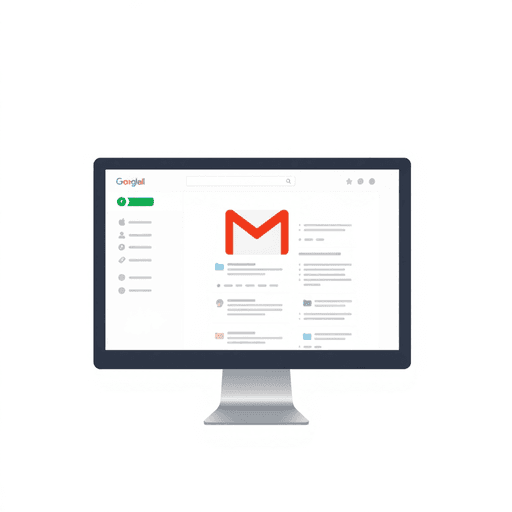
10 Consigli per Padroneggiare le Etichette di Gmail
In un mondo in cui le nostre caselle di posta sono costantemente inondate di email, rimanere organizzati è cruciale per essere produttivi. È qui che entrano in gioco le etichette di Gmail. Offrono un modo potente per portare ordine nel caos, consentendo agli utenti di categorizzare e gestire le loro email in modo efficiente.
A differenza delle cartelle tradizionali che limitano un’email a una sola categoria, le etichette di Gmail offrono maggiore flessibilità. Con le etichette, puoi assegnare più tag a una singola email, rendendo più facile accedere e organizzare i tuoi messaggi.
Le etichette di Gmail sono essenziali per una gestione efficace delle email perché:
- Rendono la Ricerca Più Facile: Puoi trovare rapidamente email specifiche filtrando attraverso diverse etichette.
- Ti Aiutano a Rimanere Organizzato: Categorizza le tue email in base a progetti, importanza o preferenze personali.
- Aumentano la Tua Produttività: Usa etichette colorate per identificare e dare priorità rapidamente ai messaggi importanti.
Questo articolo ti guiderà su come usare efficacemente le etichette di Gmail. Imparerai a creare e gestire le etichette nelle diverse app, nonché come automatizzare l’ordinamento delle email utilizzando i filtri. Condivideremo anche strategie per costruire mailing list mirate, ottimizzare le funzionalità di ricerca e ottenere il massimo dalle tue etichette.
Tuttavia, padroneggiare le etichette di Gmail è solo una parte dell’essere bravi nella comunicazione digitale e nel rimanere organizzati. Per le aziende, è anche importante comprendere concetti come il mappatura degli account. Questa competenza può migliorare notevolmente la tua capacità di ricercare e organizzare visivamente i decisori chiave all’interno dell’organizzazione di un potenziale cliente.
Inoltre, trovare lead di alta qualità è cruciale per la crescita aziendale. Questo significa conoscere i migliori fornitori di lead e implementare strategie efficaci per costruire un solido database di lead di vendita. Queste risorse possono darti preziose intuizioni e aiutarti a trovare lead in modo più efficace.
Nel mondo dello sviluppo software, adottare un’architettura a microservizi può cambiare completamente il modo in cui vengono costruite le applicazioni. Invece di creare applicazioni monolitiche, questo approccio prevede di suddividerle in servizi più piccoli e indipendenti che possono essere sviluppati e distribuiti separatamente.
Padroneggiando le etichette di Gmail, sarai in grado di trasformare le tue competenze nella gestione delle email in un processo strutturato ed efficiente. Questo ti farà risparmiare tempo e aumenterà la tua produttività.
Comprendere il Potere delle Etichette di Gmail
Quando si tratta di organizzare le email, i metodi di classificazione delle email come le etichette di Gmail offrono una soluzione flessibile rispetto alle cartelle tradizionali. Mentre le cartelle consentono di categorizzare un’email in un solo modo, le etichette di Gmail ti danno la possibilità di taggare un’email con più etichette. Questo passaggio dall’uso delle cartelle alle etichette rappresenta un cambiamento significativo nel modo in cui organizziamo le nostre email.
Flessibilità e Versatilità
- Tagging Multiplo: Assegna diverse etichette a un’email, rendendola accessibile da varie categorie.
- Sistema Senza Gerarchia: Le cartelle tradizionali limitano le email a una cartella alla volta. Le etichette consentono il libero movimento attraverso più categorie senza duplicazione.
La bellezza delle etichette risiede nella loro adattabilità. Puoi applicarle come tag, impilandole per una categorizzazione complessa o usandole singolarmente per una classificazione ampia.
Vantaggi per una Gestione Efficiente delle Email
- Ricerca Migliorata: Le email taggate con etichette specifiche sono facilmente recuperabili. Cercare con termini come
label:importantrestringe immediatamente i risultati. - Categorizzazione Avanzata: Organizza la tua casella di posta per progetto, priorità o qualsiasi criterio personalizzato che si adatti al tuo flusso di lavoro.
“Le etichette trasformano la tua casella di posta dal caos alla chiarezza.”
Abbracciando le etichette, non solo migliori l’efficienza della ricerca ma anche affini le strategie di organizzazione delle email. La loro capacità di sovrapporsi senza ridondanza le rende indispensabili nella gestione moderna della casella di posta.
Le etichette di Gmail offrono un meccanismo senza pari per creare ordine dal disordine digitale. Migliorano l’accessibilità delle email e aiutano a sviluppare sistemi di gestione delle email precisi, su misura per le esigenze individuali. Questo potere di personalizzazione porta a un approccio più snello ed efficiente nella gestione delle email rispetto ai metodi tradizionali.
Allo stesso modo in cui Crunchbase e PitchBook forniscono caratteristiche chiave per l’intelligenza sui mercati dei capitali, le etichette di Gmail offrono funzionalità uniche che consentono agli utenti di gestire le loro email in modo più efficace.
1. Creare e Gestire le Etichette nell’App Web di Gmail
Una gestione efficiente delle email inizia con il padroneggiare la creazione delle etichette nell’app web di Gmail. Ecco come navigare in questa funzione essenziale con facilità.
Guida Passo-Passo per Creare un’Etichetta
Creare un’etichetta ti permette di definire categorie per le tue email:
- Apri Gmail: Accedi al tuo account Gmail su un browser web.
- Vai alle Etichette: Nella barra laterale sinistra, scorri verso il basso e fai clic su “Altro” se non vedi la sezione “Etichette”.
- Crea Nuova Etichetta: Fai clic su “Crea nuova etichetta” in fondo all’elenco.
- Inserisci un nome per la tua etichetta nella finestra popup.
- Opzionalmente, annidala sotto un’etichetta esistente selezionando “Annida etichetta sotto” e scegliendo l’etichetta principale.
- Salva: Premi “Crea” per finalizzare la tua nuova etichetta.
Gestire le Etichette Esistenti
Una volta che le etichette sono in atto, gestirle è semplice:
- Modifica Etichette: Passa il mouse su un nome di etichetta nella barra laterale, fai clic sull’icona del menu a tre punti, quindi seleziona “Modifica”. Apporta le modifiche necessarie e salva.
- Elimina Etichette: Dallo stesso menu a tre punti, scegli “Rimuovi etichetta” se necessario.
Queste funzioni assicurano che le tue etichette rimangano rilevanti e utili.
Codifica a Colori per un’Organizzazione Visiva
La codifica a colori delle etichette migliora l’identificazione rapida:
- Seleziona un’etichetta dalla barra laterale.
- Fai clic sull’icona del menu a tre punti accanto ad essa.
- Scegli “Colore etichetta” e seleziona dalle opzioni disponibili o personalizza il tuo colore.
I colori aiutano a distinguere tra diversi tipi di email a colpo d’occhio, semplificando la navigazione all’interno della tua casella di posta.
Adotta queste pratiche per mantenere un sistema di email organizzato ed efficiente, su misura per le tue esigenze.
2. Utilizzare le Etichette Annidate per un’Organizzazione Avanzata
Navigare attraverso una valanga di email può essere opprimente. È qui che entrano in gioco le etichette annidate, rivoluzionando il tuo sistema di organizzazione delle email. A differenza dei sistemi di etichettatura tradizionali, le etichette annidate introducono una struttura gerarchica, simile alle cartelle e sottocartelle sul tuo computer. Ti permettono di categorizzare le email in strati, aggiungendo profondità e specificità alla gestione della tua casella di posta.
Definizione e Vantaggi
- Struttura Gerarchica: Le etichette annidate ti permettono di creare una relazione genitore-figlio tra le etichette, aiutandoti a ordinare le email in categorie più ampie con sottocategorie più specifiche.
- Navigazione Semplificata: Organizzando le email in strutture annidate, migliori la navigabilità. Trova rapidamente email importanti senza dover passare attraverso liste infinite.
- Categorizzazione Migliorata: Adatta l’organizzazione delle email per rispecchiare i progetti o i flussi di lavoro personali, creando un sistema che si allinea con il tuo modo di pensare e lavorare.
Creare e Gestire le Etichette Annidate nell’App Web di Gmail
Impostare le etichette annidate è semplice e può migliorare notevolmente la tua capacità organizzativa.
Crea un’Etichetta Genitore:
- Fai clic sull’icona dell’ingranaggio in Gmail e seleziona Vedi tutte le impostazioni.
- Vai alla scheda Etichette.
- Scorri verso il basso fino a Crea nuova etichetta e fai clic su di essa.
- Inserisci il nome della tua etichetta genitore.
Aggiungi una Sottoetichetta (Etichetta Annidata):
- Durante la creazione di una nuova etichetta, seleziona Annida etichetta sotto: e scegli l’etichetta genitore dal menu a discesa.
- Fai clic su Crea per stabilire la gerarchia.
Esempio Pratico:
- Supponiamo che tu stia gestendo più progetti. Crea un’etichetta genitore chiamata “Progetti” con etichette annidate come “Progetto A”, “Progetto B”, ecc., sotto di essa.
Modifica delle Etichette Annidate:
- Torna alla scheda Etichette nelle impostazioni.
- Fai clic su modifica accanto all’etichetta annidata che desideri modificare.
- Regola la sua posizione all’interno della gerarchia o rinominala secondo necessità.
Suggerimenti per un Uso Efficace
- Utilizza la codifica a colori per diverse etichette genitore per distinguere rapidamente tra le categorie.
- Rivedi regolarmente le tue etichette annidate per assicurarti che riflettano le priorità e i flussi di lavoro attuali.
Padroneggiare le etichette annidate ti dota di un set di strumenti avanzati per conquistare il caos delle email, aprendo la strada a una vita digitale più strutturata.
3. Semplificare la Gestione delle Etichette con l’App Mobile di Gmail
La comodità dell’app mobile di Gmail garantisce che la gestione delle etichette non sia mai limitata solo al tuo desktop. Questa app consente agli utenti di mantenere organizzata la loro casella di posta mentre sono in movimento, uno strumento essenziale nel mondo frenetico di oggi.
Perché Usare l’App Mobile di Gmail per la Gestione delle Etichette?
- Organizzazione in Movimento: Aggiungi rapidamente o sposta le etichette mentre ricevi nuove email, assicurandoti che nulla sfugga.
- Flessibilità e Velocità: Gestisci le tue etichette in qualsiasi momento e ovunque, senza essere vincolato a un computer.
- Efficienza: L’app mobile supporta un’integrazione senza soluzione di continuità con il tuo sistema di etichettatura esistente.
Aggiungere o Spostare Etichette su Dispositivi Mobili
Ecco come puoi gestire efficacemente le tue etichette email utilizzando l’app mobile di Gmail:
Apri l’App Mobile di Gmail: Avvia l’app dal tuo smartphone o tablet.
Seleziona Email: Tocca e tieni premuto su un’email per selezionarla. Puoi anche selezionare più email contemporaneamente se necessario.
Accedi a Più Opzioni:
- Cerca il menu a tre punti (solitamente situato in alto a destra) e toccalo.
- Scegli “Etichetta” dal menu a discesa per visualizzare le opzioni disponibili.
Aggiungi Etichette:
- Seleziona una o più etichette esistenti dall’elenco per categorizzare accuratamente le email selezionate.
Sposta Email tra Etichette:
- Tocca “Sposta in” invece, quindi scegli un’etichetta di destinazione per una facile riorganizzazione.
Nota: Sebbene la creazione o la modifica delle etichette non sia attualmente supportata direttamente tramite l’app mobile, questi passaggi ti consentono di mantenere efficacemente il tuo sistema di etichettatura.
La gestione semplificata delle etichette tramite l’app mobile di Gmail migliora la produttività consentendo agli utenti di reagire istantaneamente alle nuove informazioni. Piuttosto che aspettare di essere di nuovo a un desktop, hai il pieno controllo della tua casella di posta direttamente in tasca, assicurandoti che l’organizzazione sia sempre a portata di mano.
4. Automatizzare l’Etichettatura delle Email con i Filtri per Aumentare l’Efficienza
Automatizza la tua casella di posta con i filtri di Gmail: la tua arma segreta per gestire le email in modo efficiente. Impostando i filtri, puoi etichettare automaticamente le email in arrivo in base a criteri specifici come l’indirizzo del mittente o le parole chiave dell’oggetto. Ciò significa meno smistamento manuale e più tempo per concentrarti su ciò che conta davvero.
Impostazione dei Filtri in Gmail
Segui questi passaggi per creare il tuo primo filtro:
Apri Gmail e fai clic sull’icona dell’ingranaggio nell’angolo in alto a destra per accedere alle Impostazioni.
Vai alla scheda Filtri e indirizzi bloccati.
Fai clic su Crea un nuovo filtro.
Compila i campi dei criteri:
- Da: Inserisci un indirizzo email per filtrare le email da un mittente specifico.
- Oggetto: Inserisci le parole chiave che dovrebbero attivare il filtro quando vengono trovate nell’oggetto di un’email.
Dopo aver compilato i campi pertinenti, fai clic su Crea filtro in fondo al pannello.
Scegli Applica l’etichetta, quindi seleziona un’etichetta dal menu a discesa o crea una nuova selezionando Nuova etichetta…
Applicando questi passaggi, le email selezionate verranno etichettate automaticamente, semplificando l’organizzazione della tua casella di posta.
Criteri di Filtraggio Efficaci
Implementare criteri di filtraggio intelligenti può migliorare notevolmente la gestione delle email:
- Gestione dei Progetti: Etichetta automaticamente le email contenenti i nomi dei progetti nell’oggetto per mantenere tutte le comunicazioni correlate organizzate.
- Richieste dei Clienti: Utilizza gli indirizzi email dei clienti nel campo Da per categorizzare efficacemente le richieste di supporto clienti.
- Newsletter e Promozioni: Filtra le newsletter e i contenuti promozionali utilizzando frasi comuni come “unsubscribe” nel corpo o “offerte” nell’oggetto.
Inoltre, con questi filtri, puoi anche semplificare il tuo processo quando si tratta di richiedere riunioni via email, assicurandoti che tali comunicazioni importanti siano prioritarie e facilmente identificabili.
Inoltre, se ti trovi in difficoltà a scrivere email formali, utilizzare questi filtri può aiutarti a gestire meglio la tua corrispondenza, permettendoti di concentrarti sulla scrittura di messaggi efficaci utilizzando esempi e modelli di email formali che si adattano a vari scenari aziendali.
Automatizzando l’etichettatura delle email con i filtri di Gmail, sblocchi uno strumento potente per migliorare la produttività e assicurarti che ogni messaggio trovi il suo posto giusto senza muovere un dito.
5. Ottimizzare la Funzionalità di Ricerca con le Email Etichettate
Le etichette di Gmail non servono solo per l’organizzazione; possono cambiare completamente il modo in cui cerchi. Utilizzando le etichette in modo strategico, puoi migliorare i tuoi risultati di ricerca e rendere più facile trovare email importanti.
Migliora l’Efficienza della Tua Ricerca
Le etichette sono come potenti filtri. Ti permettono di restringere rapidamente la tua casella di posta e trovare esattamente ciò che stai cercando. Ad esempio, se digiti label:projectX nella barra di ricerca, ti mostrerà solo le email relative al “Progetto X” ed escluderà i messaggi non correlati.
Query di Ricerca: Il Duo Potente
Quando combini query di ricerca specifiche con email etichettate, puoi trovare informazioni ancora più velocemente:
- Etichette Multiple: Utilizza più etichette per ottenere risultati più specifici. Ad esempio,
label:clientA label:invoicesmostrerà tutte le fatture relative al Cliente A. - Stato e Categoria: Abbina le etichette alle query di stato. Se digiti
label:support label:unread, recupererà immediatamente tutti i ticket di supporto non letti. - Intervallo di Date: Includi parametri di data per affinare ulteriormente le tue ricerche. Una query come
label:events after:2023/01/01 before:2023/12/31ti aiuterà a recuperare le email relative agli eventi entro un anno specifico.
Suggerimenti Pro per una Ricerca Efficace
Ecco alcuni suggerimenti aggiuntivi per migliorare le tue capacità di ricerca:
- Etichettatura Consistente: La coerenza è fondamentale. Assicurati di utilizzare le stesse convenzioni di denominazione per tutte le tue etichette per semplificare le ricerche.
- Operatori Avanzati: Sfrutta gli operatori di ricerca avanzati di Gmail insieme alle etichette. Ad esempio, se vuoi trovare email da un mittente specifico etichettate sotto “nuovo prodotto”, usa
from:[email protected] AND label:new-product.
Le etichette di Gmail trasformano la gestione delle email in un sistema intelligente facile da cercare, risparmiando tempo e aumentando la produttività. Questa funzionalità non solo migliora l’esperienza utente, ma assicura anche che tu sia sempre un passo avanti nella gestione efficace della comunicazione digitale.
Incorporare strategie moderne come No Forms nel tuo email marketing può ulteriormente migliorare i tuoi sforzi di outreach. Questo approccio si allontana dalle tattiche tradizionali come moduli e email spam, che sono diventate meno efficaci nel panorama digitale odierno, consentendo una comunicazione più personalizzata ed efficiente.
6. Aggiungere Etichette Durante la Composizione delle Email: Un Suggerimento da Professionista!
Porta l’organizzazione delle tue email al livello successivo aggiungendo etichette mentre componi le email. Questo approccio proattivo assicura che i tuoi messaggi siano immediatamente categorizzati, rendendo più facile accedervi e recuperarli in seguito.
Come Aggiungere un’Etichetta Durante la Composizione di un’Email
Inizia a Comporre: Apri Gmail e fai clic sul pulsante “Componi” per iniziare a scrivere una nuova email.
Trova l’Icona dell’Etichetta: Nella finestra di composizione, cerca l’icona “Etichetta”, tipicamente situata nell’angolo in basso a destra.
Seleziona o Crea un’Etichetta:
- Clicca sull’icona dell’etichetta.
- Scegli tra le etichette esistenti semplicemente cliccandoci sopra.
- Se hai bisogno di una nuova etichetta, seleziona “Crea nuova”, digita il nome dell’etichetta desiderata e fai clic su “Crea”.
Applica l’Etichetta: L’etichetta o le etichette selezionate saranno ora associate alla tua bozza. Quando invii l’email, sarà automaticamente organizzata sotto queste etichette.
Vantaggi di Etichettare le Email Durante la Creazione
- Organizzazione Immediata: Etichettando le email mentre le componi, assicuri che siano ordinate in categorie rilevanti al momento dell’invio, eliminando i compiti di organizzazione post-invio.
- Recupero Migliorato: Le email pre-etichettate sono più facili da trovare quando necessario. La ricerca per etichetta restringe rapidamente i risultati, risparmiando tempo prezioso.
- Flusso di Lavoro Coerente: Mantenere l’uniformità tra gli elementi inviati significa meno email dimenticate e tracce di comunicazione più strutturate.
Questo metodo non riguarda solo l’organizzazione; riguarda la creazione di un flusso di lavoro efficiente che si allinea con strategie di gestione proattiva. Aggiungere etichette durante la composizione rafforza un approccio disciplinato alla gestione delle email, assicurando che ogni messaggio trovi il suo posto giusto nel tuo spazio di lavoro digitale fin dall’inizio.
7. Creare Liste di Email Mirate Utilizzando le Etichette in Modo Efficace
Usare le etichette di Gmail non serve solo per organizzare le tue email; ti permette anche di creare liste di distribuzione specifiche. Raggruppando i contatti in base a fattori come il loro coinvolgimento nei progetti o interessi comuni, puoi rendere la tua comunicazione più efficiente e aumentare il coinvolgimento.
Strategie per Creare Liste di Distribuzione Mirate:
- Raggruppamento Basato sui Progetti: Assegna etichette ai contatti coinvolti in progetti specifici. Questo approccio ti permette di estrarre rapidamente una lista di tutti i portatori di interesse rilevanti quando invii aggiornamenti sui progetti o collabori sui compiti.
- Segmentazione Basata sugli Interessi: Usa le etichette per categorizzare i contatti in base a interessi o ruoli comuni. Ad esempio, crea etichette per i clienti interessati alla sostenibilità o per i colleghi coinvolti nel marketing.
- Tag Specifici per Eventi: Etichetta i contatti che si sono registrati per eventi, webinar o workshop. Questo rende facile inviare promemoria, email di follow-up o note di ringraziamento personalizzate per i partecipanti.
Queste strategie assicurano che i tuoi messaggi raggiungano il pubblico giusto, migliorando l’efficienza della comunicazione e favorendo relazioni più forti.
Mantenere Liste di Email Organizzate:
- Aggiornamenti Regolari: Rivedi periodicamente le tue liste etichettate per assicurarti che rimangano accurate e rilevanti. Rimuovi i contatti inattivi e aggiorna le informazioni secondo necessità.
- Potatura delle Etichette Ridondanti: Col tempo, alcune etichette possono diventare obsolete. Eliminale per mantenere il tuo sistema di etichettatura snello e prevenire il disordine.
- Convenzioni di Denominazione Coerenti: Adotta un approccio sistematico nell’etichettatura con convenzioni di denominazione chiare. Questa pratica aiuta nell’identificazione rapida e nel recupero delle liste di email quando necessario.
Implementare queste pratiche garantisce che le tue liste di email non siano solo organizzate ma anche dinamiche e reattive ai cambiamenti nel tempo. Le etichette diventano più di un semplice strumento organizzativo: si trasformano in un asset strategico per gestire efficacemente le comunicazioni all’interno della tua casella di posta.
Ottimizzando il modo in cui costruisci e mantieni le liste di email utilizzando le etichette di Gmail, ti posizioni per un’azione rapida ogni volta che se ne presenta la necessità, rendendo la tua casella di posta un potente alleato negli sforzi di comunicazione mirata. Inoltre, con la giusta piattaforma di sales enablement, puoi ulteriormente migliorare la tua strategia di comunicazione dotando il tuo team dei contenuti e della formazione necessari per coinvolgere efficacemente gli acquirenti.
Questo approccio non solo migliora la comunicazione immediata, ma consente anche una maggiore scalabilità nelle tue operazioni man mano che la tua lista di contatti cresce o cambia nel tempo.
8. Suggerimenti per Massimizzare l’Uso delle Etichette di Gmail come un Professionista!
Dominare le etichette di Gmail trasforma la tua casella di posta in uno spazio di lavoro snello ed efficiente. Ecco come ottimizzare l’organizzazione delle email in Gmail imparando a usare le etichette di Gmail in modo efficace:
Best Practices per una Gestione Efficiente delle Etichette
- Mantienilo Conciso: Una lista di etichette snella promuove la chiarezza. Evita il disordine creando solo le categorie più necessarie.
- Esempio: Invece di etichette separate come “Rapporti di Lavoro”, “Rapporti dei Clienti” e “Rapporti Interni”, consolidale sotto un’unica etichetta “Rapporti” con sottocategorie nidificate se necessario.
- Convenzioni di Denominazione Coerenti: La denominazione uniforme semplifica la navigazione e riduce la confusione.
- Suggerimento: Usa prefissi o suffissi che abbiano senso per il tuo contesto lavorativo, come “Progetto_” per le email relative ai progetti o “Team_” per le comunicazioni specifiche del team.
- Codifica a Colori: Assegnare colori distinti alle etichette migliora l’identificazione visiva, velocizzando lo smistamento e il recupero delle email.
Evitare gli Errori Comuni
- Etichettatura Eccessiva: Resisti alla tentazione di creare un’etichetta per ogni categoria concepibile. Questo può portare a un’interfaccia opprimente, vanificando lo scopo dell’organizzazione.
- Avvertimento: Più etichette significano più decisioni ogni volta che classifichi un’email, il che può rallentare la produttività.
- Trascurare la Manutenzione Regolare: Rivedi periodicamente le tue etichette per rimuovere le categorie obsolete o riorganizzarle in base alle esigenze in evoluzione.
- Strategia: Imposta un promemoria ricorrente nel calendario per valutare e regolare il tuo sistema di etichettatura trimestralmente.
Suggerimento Pro per l’Uso Efficace delle Etichette
- Prioritizza le Etichette Più Usate: Fissa le etichette critiche mostrandole nella barra laterale mentre nascondi quelle meno usate sotto “Altro”. Questo mantiene le categorie essenziali a portata di mano senza ingombrare visivamente.
Strategie Aggiuntive per una Gestione Email Avanzata
Oltre a padroneggiare le etichette di Gmail, è cruciale considerare le migliori pratiche sulla frequenza delle email che possono aiutare a massimizzare il coinvolgimento e ottimizzare le metriche. Inoltre, se utilizzi strategie di email marketing, presta attenzione ai modi per evitare la scheda Promozioni di Gmail, poiché questo può incrementare significativamente i tassi di consegna e coinvolgimento.
Imparare a utilizzare efficacemente le etichette di Gmail richiede impegno ma offre benefici significativi nell’ottimizzare l’organizzazione delle email in Gmail. Con queste strategie, eleva la gestione della tua casella di posta e mantieni una continuità di lavoro senza intoppi.
Conclusione e Ulteriori Letture: Porta le Tue Abilità di Organizzazione delle Email al Livello Successivo!
Utilizzare le etichette di Gmail è solo l’inizio per diventare esperti nell’organizzazione delle email. Sebbene le etichette siano un ottimo modo per gestire la tua casella di posta, ci sono altre risorse che puoi esplorare per migliorare ulteriormente le tue competenze. Una di queste risorse è una guida completa alla gestione dei contatti di Gmail, che può aiutarti a semplificare la comunicazione e mantenere organizzate le tue liste di contatti.
Esplora Soluzioni Avanzate
Se desideri portare le tue competenze di gestione delle email a un livello superiore, strumenti come pipl.ai offrono soluzioni avanzate di automazione. Queste piattaforme lavorano insieme al tuo sistema di etichettatura automatizzando compiti ripetitivi, liberando il tuo tempo per attività più strategiche come il data mining, dove cerchi attraverso grandi quantità di dati grezzi per trovare schemi ed estrarre informazioni preziose.
Espandi le Tue Conoscenze
- Impara come usare efficacemente le etichette di Gmail attraverso tutorial dettagliati.
- Rimani aggiornato sulle ultime tecniche di gestione delle email per essere sempre al top dell’efficienza nella comunicazione digitale.
- Migliora le tue competenze di comunicazione aziendale con la nostra guida completa su come formattare un’email.
Il tuo percorso nell’organizzazione delle email non finisce qui. Migliorando costantemente i tuoi metodi e utilizzando strumenti innovativi, puoi diventare incredibilmente produttivo e avere il controllo completo della tua casella di posta. Inoltre, comprendere concetti come deal-flow può essere utile nella gestione della comunicazione professionale, specialmente quando si tratta di proposte aziendali e presentazioni di investimenti. Infine, applicare i principi del marketing omnicanale può migliorare le tue interazioni con i clienti su diverse piattaforme, creando un’esperienza di marca senza soluzione di continuità e coerente.
FAQ (Domande Frequenti)
Cosa sono le etichette di Gmail e in cosa si differenziano dalle cartelle tradizionali?
Le etichette di Gmail sono un modo flessibile per categorizzare e organizzare le tue email, a differenza delle cartelle tradizionali che possono contenere le email in un solo posto. Le etichette ti permettono di applicare più tag a una singola email, rendendo più facile trovare e gestire i messaggi correlati.
Come posso creare e gestire le etichette nell’app Web di Gmail?
Per creare un’etichetta nell’app Web di Gmail, vai alla barra laterale sinistra, clicca su ‘Altro’, poi su ‘Crea nuova etichetta’. Puoi gestire le etichette esistenti cliccando sui tre punti accanto al nome dell’etichetta per opzioni come la modifica o l’eliminazione. Assegnare colori alle etichette può anche migliorare l’organizzazione visiva.
Cosa sono le etichette nidificate e come possono migliorare l’organizzazione delle mie email?
Le etichette nidificate ti permettono di creare una struttura gerarchica all’interno del tuo sistema di organizzazione delle email. Questo significa che puoi avere sotto-etichette sotto etichette principali per una migliore categorizzazione. Per creare etichette nidificate, seleziona ‘Crea nuova etichetta’ e spunta l’opzione per nidificarla sotto un’etichetta esistente.
Come posso automatizzare l’etichettatura delle email utilizzando i filtri in Gmail?
Puoi impostare filtri in Gmail andando su Impostazioni > Filtri e indirizzi bloccati > Crea un nuovo filtro. Specifica criteri come l’indirizzo del mittente o le parole chiave, poi scegli ‘Applica l’etichetta’ per categorizzare automaticamente le email in arrivo in base a questi criteri.
Posso aggiungere etichette mentre compongo un’email in Gmail?
Sì, puoi aggiungere un’etichetta mentre componi un’email cliccando sull’icona ‘Etichetta’ in basso nella finestra di composizione. Questo permette una categorizzazione immediata al momento dell’invio, portando a una migliore organizzazione fin dall’inizio.
Quali sono alcune migliori pratiche per massimizzare l’uso delle etichette di Gmail?
Per massimizzare l’uso delle etichette di Gmail, mantieni la tua lista di etichette concisa e usa convenzioni di denominazione coerenti. Evita di creare troppe etichette e assicurati di mantenere regolarmente le tue etichette eliminando quelle obsolete. Questo aiuta a semplificare il processo di gestione delle email.

